Kako nastaviti in uporabljati Surface Dial

Ko sem dobil Surface Pen, sem preizkusil tudi Surface Dial v trgovini Microsoft Store. Čeprav si nisem mislil, da bom imel veliko koristi za Surface Dial, sem
Ko sem dobil Surface Pen, sem preizkusil tudi Surface Dial v trgovini Microsoft Store. Čeprav si nisem mislil, da mi bo Surface Dial kaj dosti koristil, sem ga kupil predvsem iz radovednosti. Ugotovil sem, da je v najslabšem primeru, če mi Surface Dial ne bi bil všeč ali ne bi bil uporabljen, ga lahko vrnem ali prodam.
Nastavitev Surface Dial je tako enostavna kot nastavitev Surface Pen . Ko odprete spodnji del gumba Surface Dial, držite gumb za seznanjanje Bluetooth, dodate novo napravo, tako kot pero Surface Pen, in voilà! Surface Dial je seznanjen in pripravljen za uporabo.
Za razliko od tistega, kar vidite v Microsoftovih reklamah, ne morete v nekaj sekundah vzeti in ugotoviti, kako uporabljati Surface Dial. Obstaja malo krivulje učenja. Ko vprašate zaposlene v trgovini Microsoft Store za informacije o Surface Dial in o tem, kako ga uporabljati, se zdi, da ne vedo, da vedo vse, kar lahko Surface Dial naredi. Če potrebujete podrobnejši vodnik o nastavitvi Surface Dial, ima Microsoft na voljo ta video o nastavitvi Surface Dial.
Glede na to, kako uporabljate bližnjice v aplikacijah sistema Windows 10, lahko ustvarite lastna orodja po meri v meniju Wheel. Meni z nastavitvami kolesa vam omogoča ustvarjanje orodij po meri za katero koli aplikacijo, ki jo želite. Microsoft vam ponuja več informacij o interakcijah Surface Dial tukaj .
Moje dekle Sarah je arhitektka in je začela uporabljati moj novi Surface Pro za nekatere svoje delovne projekte. Potem ko je uporabila Surface Pen za nekaj preprostih skic, je bila navdušena nad tem, kako hitro in odzivno je novo Surface Pen, in ker je Surface Dial namenjen ustvarjalcem, sem ugotovil, da bi bilo vredno njenega časa, da preizkusi Surface Dial. tudi.
Na podlagi Sarahovih izkušenj ugotovi, da se Surface Dial lepo dopolnjuje s Surface Pen. Opozorila je, da se je za skupno uporabo Surface Pen in Dial potrebno nekaj navaditi, a ko se boste počutili udobno, bo Surface Dial zagotovil novo dimenzijo vašega ustvarjalnega dela.
Njena najljubša aplikacija, ki jo uporablja na Surface Pro s Surface Dial, je Mental Canvas Player . Res bi rada lahko ustvarila lastne 3D risbe z Mental Canvas Authoring , vendar ta aplikacija še ni na voljo za Windows 10. Zaljubila se je v Surface Studio v Microsoft Store, vendar jo je cena hitro preusmerila v možen nakup drugega izdelka Surface.
Uporaba Surface Dial na manjšem zaslonu, kot je Surface Pro, ni veliko smiselna, saj ni veliko prostora na zaslonu, s katerim bi lahko delali, vendar je treba opozoriti, da Surface Dial deluje samo na zaslonu in zunaj njega. na Surface Pro in Surface Studio 2017.
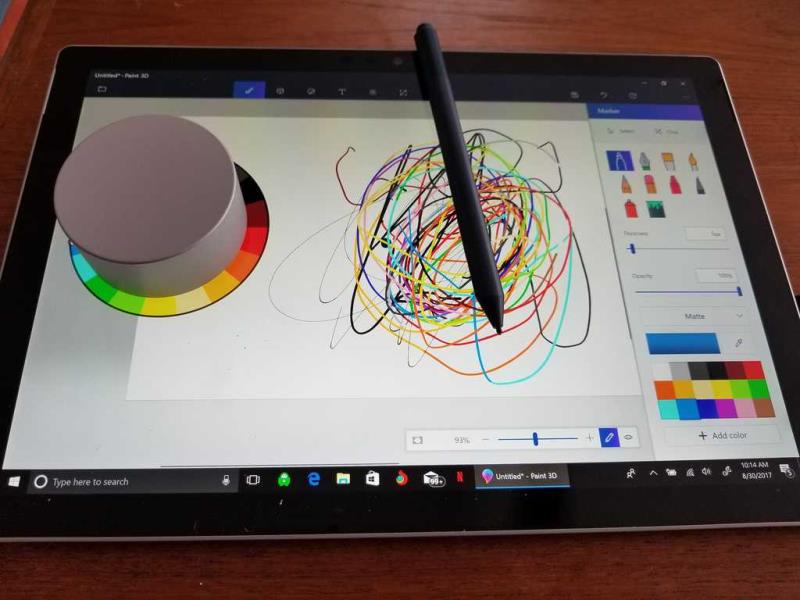
Medtem ko bodo drugi izdelki Surface, vključno s Surface Pro 4 , Surface Book in Surface Laptop , dobili posodobitev, ki vam bo omogočila uporabo Surface Dial zunaj zaslona. Trenutno sta edina dva izdelka Surface, ki ju lahko uporabite Surface Dial na zaslonu, 2017 Surface Pro in Surface Studio. Poleg tega funkcija Surface Pro 2017 "Studio Mode" z novim 165-stopinjskim tečajem naredi uporabo Surface Dial pravi užitek.
Upam, da bo Microsoft dodal več standardnih funkcij Surface Dial. Trenutno je na voljo pet univerzalnih funkcij; Glasnost, Pomikanje, Povečava, Razveljavi in Svetlost. Na Surface Dial lahko dodate tudi do tri orodja po meri. Windows Store pa nima veliko Surface Dial aplikacije na voljo za Windows 10 , vendar upam, da več aplikacij, ki prihajajo.
Ko sem dobil Surface Pen, sem preizkusil tudi Surface Dial v trgovini Microsoft Store. Čeprav si nisem mislil, da bom imel veliko koristi za Surface Dial, sem
Surface Dial je dodatek za Windows 10, katerega namen je ljudem ponuditi nov način ustvarjanja. Združljiv je s katerim koli računalnikom, prenosnikom ali tabličnim računalnikom
Ko delate stran od svoje mize, lahko dostopate do računalnika s povezavo Windows Remote Desktop Connection. Z dohodnimi povezavami z oddaljenim namizjem. Naša navodila vam pomagajo pri konfiguraciji in optimizaciji povezave.
Se sprašujete, zakaj prejemate sporočila v svojem Messengerju, tudi ko ste izklopili svoj Messenger? Preberite to, če želite izvedeti razlog.
Osnovni vodnik za povezovanje z brezžičnim zaslonom v operacijskem sistemu Windows 10. Enostavni koraki in rešitve za težave.
Spremenljivke okolja v Windows 10 so ključne za konfiguracijo aplikacij. Naučite se, kako jih učinkovito urediti in dodati.
Precej preprosto je pridobiti vašo e-pošto iz računa Gmail, ne glede na to, ali je bila shranjena za kasnejšo uporabo ali poslana pomotoma. Preberite članek, če želite izvedeti korake, ki prikazujejo obnovitev na namizju in v mobilni aplikaciji.
Ali menite, da vaše aplikacije v telefonu niso varne? Iščete način za zaklepanje Facebook Messengerja? Preberite članek, če želite izvedeti, kako vstavite geslo v Messenger.
Kako odblokirati nekoga na Facebooku in Facebook Messengerju. Prijavite se v svoj račun Facebook, na mobilnem ali namiznem računalniku, pojdite v Nastavitve> Blokiranje. Kliknite Odblokiraj.
Medtem ko bo televizor verjetno dobro deloval brez internetne povezave, če imate kabelsko naročnino, so ameriški uporabniki začeli preklopiti na spletno
Tako kot v resničnem svetu se bodo vaše stvaritve v igri Sims 4 sčasoma postarale in umrle. Simčki se naravno starajo skozi sedem življenjskih obdobij: dojenček, malček, otrok, najstnik,
Obsidian ima več vtičnikov, ki vam omogočajo oblikovanje zapiskov ter uporabo grafov in slik, da jih naredite bolj smiselne. Čeprav so možnosti oblikovanja omejene,









